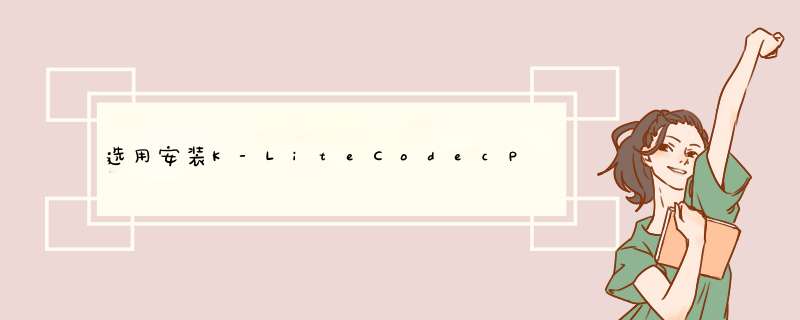
1、首先登陆codecguide官网,找到最新版。
2、点明知击downloadXXX以后将会跳转到上图,随后在方框内的链拍两个镜像点任意下载即可。
3、选择Player选项64位和32位的区别。
4、安装MediaPlayerClassic的位数选项。
5、应用格棚槐羡式建议全选。
6、这样一来,兼顾简洁、高性能的播放器就安装完成了。
K-Lite Mega Codec Pack安装向导笑蠢 说明:本向导只针对K-Lite Mega Codec Pack软件有效,请耐心的看红圈提示 *** 作。 1、双击K-Lite Mega Codec Pack安装程序,点Next;2、选择红圈的项目,点Next;
3、安装路径保持不变,点Next; 说明:C盘空间允许的情派雀况下,建议装在C盘。
4、此步不要随意改动选项,除非你懂的...,点尘升早Next;
5、点Next继续;
6、此步用3张图片显示,有4个地方要勾选; ①勾选“Reset all settings to their defaults” ②勾选“Desktop shortcut for Media Player Classic”
将滚动条拉至中下位置 ③勾选“Install language files for MPC”
我以K-lite Mega Codec Pack 7.9.0来说吧。安装时会出现安装向导,点了下一步才是真正的开始。第一步是是选择安装模盯数式,选高级安装advanced install,默认其实就是这个,不用动。
第二步,会提示你选择要安装的组件,有特殊需要就自己选,没有需要我个人推荐选第三个方案,也就是playback,因为vfw中的一些功能用不太到,所以这个可以不要,想要要的可以选第一个方案,也就是默认的那个。
第三步,一些默认设置,基本没啥要改的,但是其中有两项是比如ffshow configuration中的Hide systray icon以及Haali Media Splitter configuration中也有一个Hide systray icon,这两项是隐藏系统通知区域图标的,也就是我们播放时在系统通知区域会有解码器的图标出现,觉得碍眼的可以在安装时选上这两项,这样就不显示了,包括字幕的也会一起隐藏。
第四步,MPC的特殊设置,不用的MPC的可以略过,凯梁首想要用的可以把第一个勾上。
第五步,选择默认关联的播放器,自己选吧。
第六步,如果第五步你选了,这个才会有,选择关联格式,mega pack就全选吧。
第七步,选渣雹视频预览,一般是全不选,因为很少有人开Win7的预览窗。有需要的可以自己选择,在XP下这个功能很不稳定,Win7肯定会好些,但是我没去测试,因为我全不选。
第八步,选声道,看你音箱了,是多少的就选多少。两个喇叭就是2.0,两喇叭+低音炮就是2.1,3喇叭低音炮就3.1以此类推。
最后在安装之前可能会有一个提示,让你选附加的东东,就是啥工具栏之类的,那些是赞助的k-lite的,没用,下边有个选项是只安装k-lite的,把那个勾上就行了,这步不一定有,第一次安装K-lite会有这个提示,如果把我说的这个√打上了,以后再安装就没有这一步了。
欢迎分享,转载请注明来源:内存溢出

 微信扫一扫
微信扫一扫
 支付宝扫一扫
支付宝扫一扫
评论列表(0条)